Жабысқақ пернелер теру кезінде пернетақтадағы сол пернені бірнеше рет жылдам басқанда немесе компьютер ойыны кезінде пернені басқанда, кейіпкерді жылдамдату немесе бір пернені ұстап тұрып қабілетті пайдалану қажет болғанда пайда болады.
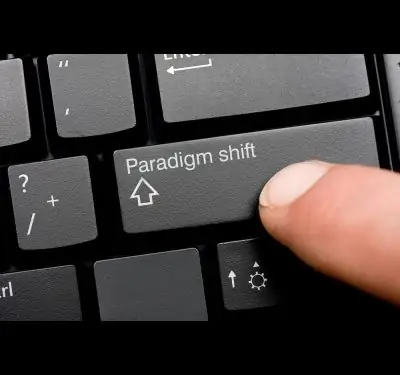
Нұсқаулық
Жабысқақ пернелер туралы ескерту мүмкіндігін мәжбүрлеп өшіру үшін Бастау, Басқару тақтасына өтіңіз. Кішкентай немесе үлкен белгішелерді таңдап алыңыз (санаттар емес) және қол жетімділік орталығы белгішесін іздеңіз. Сіз компьютермен жұмыс істеудің оңайлатылған тізімін көресіз. Ұсынылған құрылғылардан «Пернетақтаны пайдалануды жеңілдетіңіз» таңдаңыз.

Пайда болған терезеде «Теруді жеңілдету» бөлімін тауып, барлық параметрлердің, соның ішінде «Жабысқақ пернелерді қосу» опциясын алып тастаңыз. Егер сіз жабысқақ пернелерді белсенді күйде ұстағыңыз келсе, бірақ бар болғаны компьютер шығаратын алаңдататын сигналды өшіру керек болса, «Жабысқақ пернелерді қосу» құсбелгісін қойып, көк түсті жабысқақ пернелерді конфигурациялау сілтемесін нұқыңыз. Пайда болған терезеде «CTRL, alt=» Image «және SHIFT пернелерін басқанда дыбыстық сигнал» қарама-қарсы бөлігінің дәл түбіндегі құсбелгіні алып тастаңыз, содан кейін OK, OK түймесін қайтадан басыңыз және басқару панелін жабыңыз. Осылайша сіз жабысқақ пернелерді өшіресіз немесе тітіркендіргіш дыбысты өшіресіз.






